

Es ist möglich, einen automatisierten Arbeitsablauf auf PDF-Aufträge anzuwenden, die in PRISMAsync Remote Manager angezeigt werden. In den folgenden Situationen können Sie einen automatisierten Arbeitsablauf auf Aufträge anwenden:
Sie möchten mehrere PDF-Aufträge auf dieselbe Weise ändern. Sie definieren einen automatisierten Arbeitsablauf, der die Auftragseigenschaften abdeckt.
Sie möchten die ursprünglichen Auftragseigenschaften wiederherstellen. Sie wenden den (default) automatisierten Arbeitsablauf auf den Auftrag an.
Das im automatisierten Arbeitsablauf definierte Auftragsziel wird ignoriert. Der Auftrag verbleibt an seiner Position.
Beachten Sie, dass der automatisierte Arbeitsablauf auch die bereits vorgenommenen Änderungen ersetzt.
|
Option |
Geplante Aufträge |
Wartende Aufträge |
DocBox |
Gedruckte Aufträge |
|---|---|---|---|---|
|
[Automatisierten Arbeitsablauf anwenden] 
|

|

|

|
Wechseln Sie zum Auftragsspeicherort.
Wählen Sie mindestens einen Auftrag aus.
Klicken Sie auf die Schaltfläche  .
.
Wählen Sie in der Dropdown-Liste [Automatisierter Arbeitsablauf] den gewünschten automatisierten Arbeitsablauf aus.
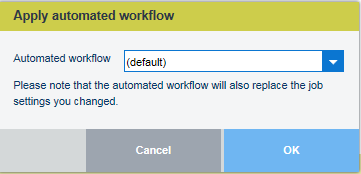 Automatisierten Arbeitsablauf anwenden
Automatisierten Arbeitsablauf anwendenWählen Sie den (default) automatisierten Arbeitsablauf aus, um die Eigenschaften des ursprünglichen Auftrags wiederherzustellen.
Klicken Sie auf [OK].